Word文本框设置透明色的方法
时间:2023-07-13 10:16:25作者:极光下载站人气:372
很多小伙伴之所以喜欢使用Word程序进行文本文档的编辑,是因为在Word中,我们可以对文档进行字体、字号以及文档背景颜色的设置,除此之外,我们还可以在文档中添加图片、形状以及文本框等各种内容。在添加好文本框之后,有的小伙伴会发现文本框时白色的,与文档设置的背景颜色不相配,这时我们可以打开形状格式子工具栏中的形状填充选项,然后在下拉列表中点击选择无填充选项,将文本框变为透明。有的小伙伴可能不清楚具体的操作方法,接下来小编就来和大家分享一下Word文本框设置透明色的方法。
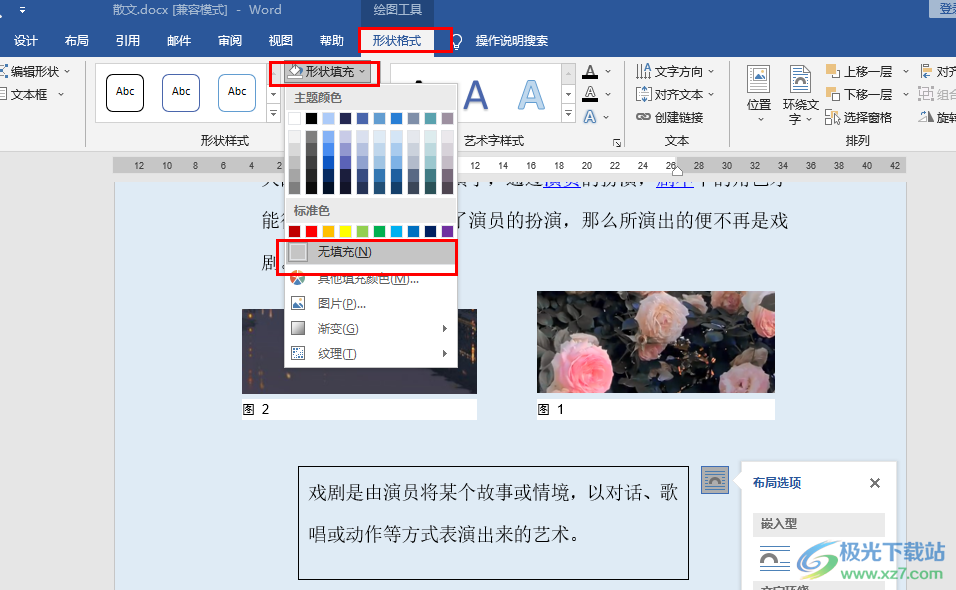
方法步骤
1、第一步,我们在电脑中右键单击一个需要编辑的文字文档,然后点击“打开方式”选项,再在菜单列表中点击选择“Word”选项
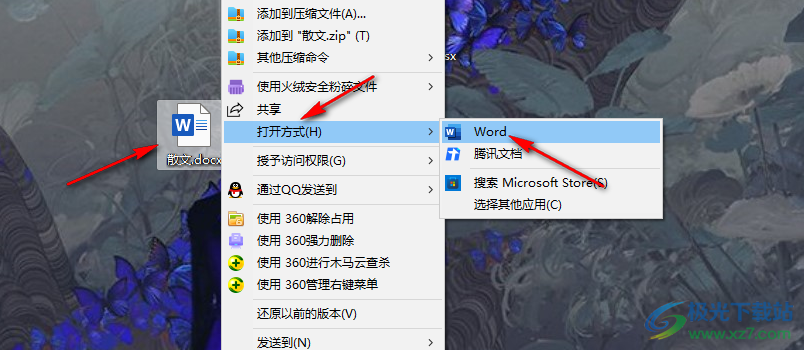
2、第二步,进入Word页面之后,我们在该页面中打开“插入”工具,再在其子工具栏中点击打开“文本框”选项
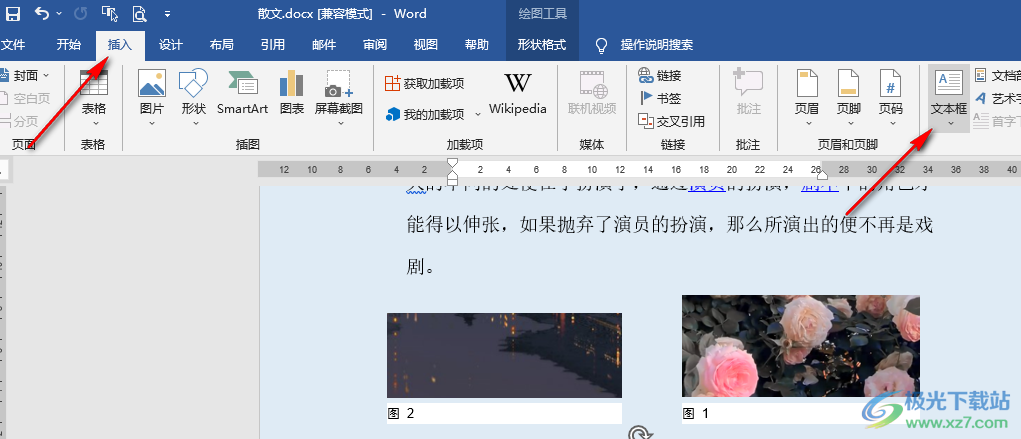
3、第三步,打开“文本框”选项之后,我们在下拉列表中点击选择绘制横排文本框或是绘制竖排文本框选项,将文本框插入文档中
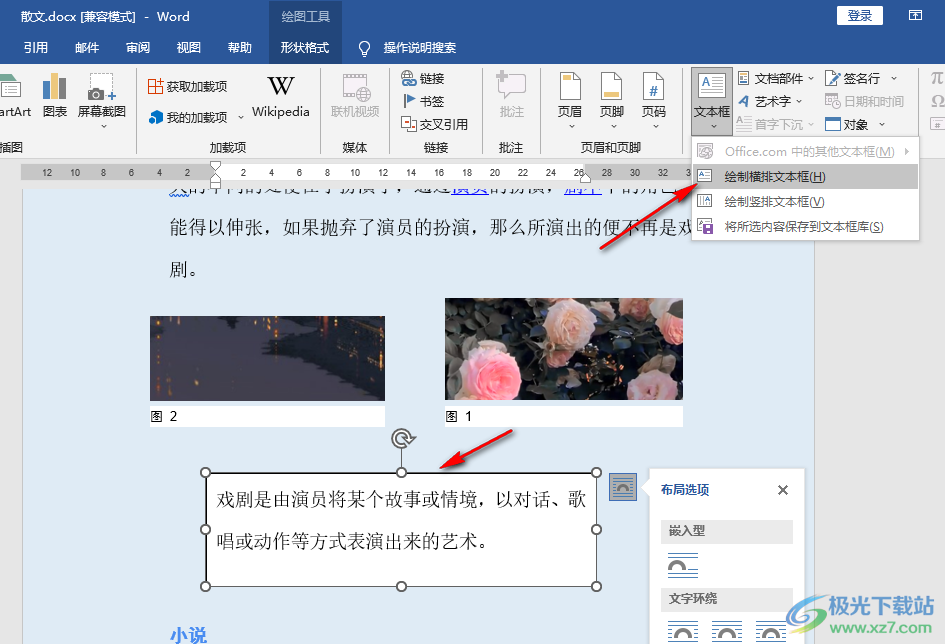
4、第四步,我们点击插入的文本框,然后在“形状格式”的子工具栏中点击打开“形状填充”选项
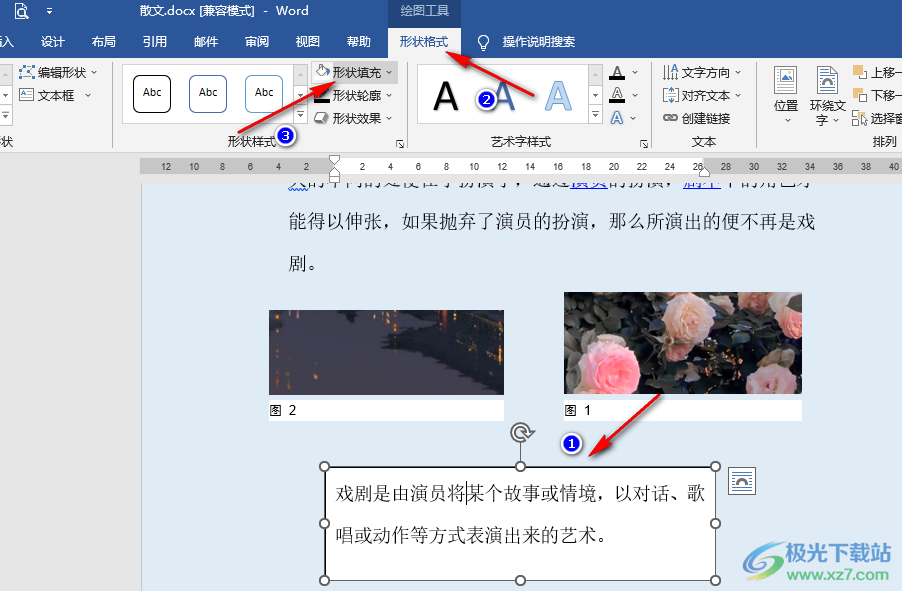
5、第五步,打开“形状填充”选项之后,我们在下拉列表中点击选择“无填充”选项即可
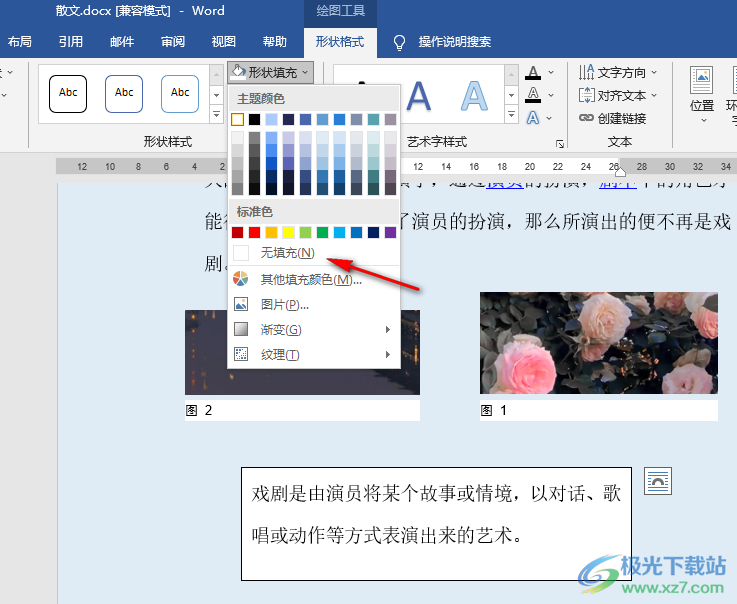
6、第六步,点击选择“无填充”选项之后,文档中的文本框就自动变为透明,可以显示文档背景颜色了
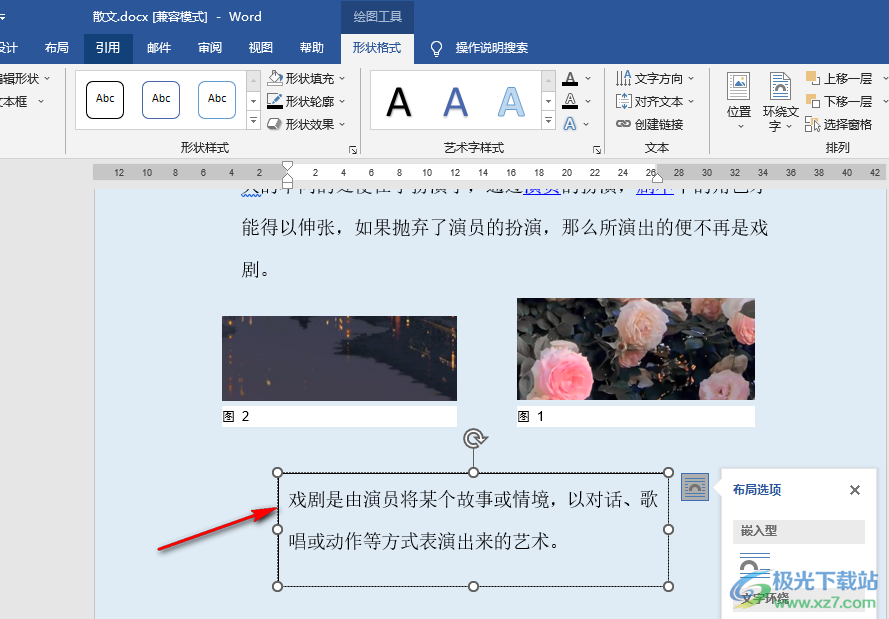
以上就是小编整理总结出的关于Word文本框设置透明色的方法,我们在Word页面中点击文本框,然后在“形状格式”的子工具栏中点击打开“形状填充”选项,最后在下拉列表中点击选择“无填充”选项即可,感兴趣的小伙伴快去试试吧。

大小:60.68 MB版本:1.1.2.0环境:WinXP, Win7, Win10
- 进入下载
相关推荐
相关下载
热门阅览
- 1百度网盘分享密码暴力破解方法,怎么破解百度网盘加密链接
- 2keyshot6破解安装步骤-keyshot6破解安装教程
- 3apktool手机版使用教程-apktool使用方法
- 4mac版steam怎么设置中文 steam mac版设置中文教程
- 5抖音推荐怎么设置页面?抖音推荐界面重新设置教程
- 6电脑怎么开启VT 如何开启VT的详细教程!
- 7掌上英雄联盟怎么注销账号?掌上英雄联盟怎么退出登录
- 8rar文件怎么打开?如何打开rar格式文件
- 9掌上wegame怎么查别人战绩?掌上wegame怎么看别人英雄联盟战绩
- 10qq邮箱格式怎么写?qq邮箱格式是什么样的以及注册英文邮箱的方法
- 11怎么安装会声会影x7?会声会影x7安装教程
- 12Word文档中轻松实现两行对齐?word文档两行文字怎么对齐?
网友评论